我们在初次接触CAD的时候可能会找不到我们CAD中的绘制点的命令。在这里我就给大家介绍一下这个绘制点命令如何使用,怎么去修改点的样式。这里只是浅谈,也希望能够给大家帮助。
1.我们先打开绘制点的命令,在菜单栏中的【绘图】--【点】--【单点】

2. 绘制点的命令一般默认为基本样式,是一个简单的点,当我们绘制的时候就很难看清楚,所以我们需要进行修改。 我们打开【格式】修改我们的【点样式】
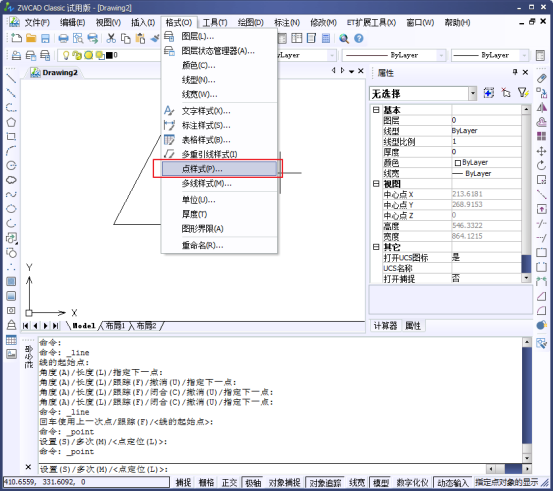
3.打开之后,我们就有几种的样式的点可以选择,参考下图。
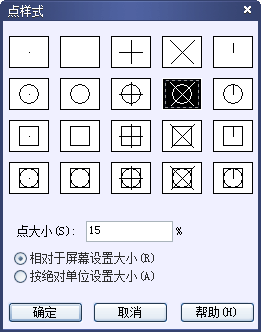
4.我们除了点样式可以选择外,在这个对话框我们可以修改点的大小,两种选择,一是相对屏幕的大小,一是按照绝对大小。
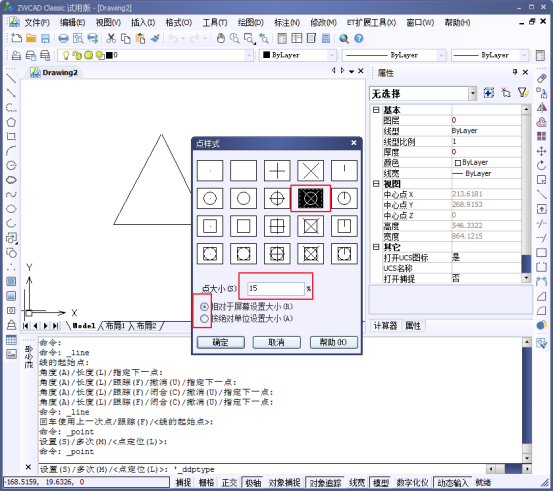
5.第二忠实按照绝对大小的点样式,就是无论界面的变换,绘制的点大小是不会改变的。
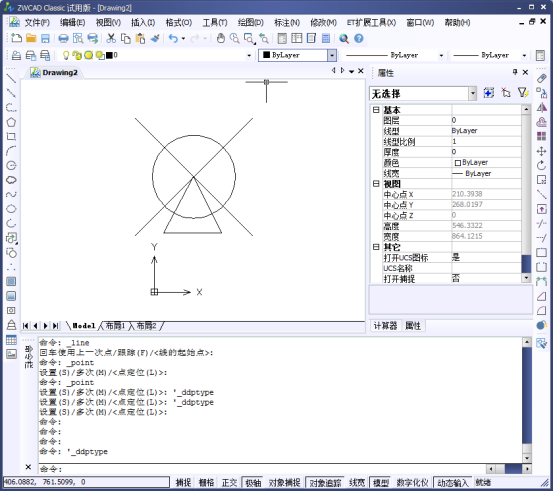
以上就是我们的方法啦,仅供参考。
推荐阅读: CAD用多线命令快速绘制墙线
·定档6.27!中望2024年度产品发布会将在广州举行,诚邀预约观看直播2024-06-17
·中望软件“出海”20年:代表中国工软征战世界2024-04-30
·2024中望教育渠道合作伙伴大会成功举办,开启工软人才培养新征程2024-03-29
·中望将亮相2024汉诺威工业博览会,让世界看见中国工业2024-03-21
·中望携手鸿蒙生态,共创国产工业软件生态新格局2024-03-21
·中国厂商第一!IDC权威发布:中望软件领跑国产CAD软件市场2024-03-20
·荣耀封顶!中望软件总部大厦即将载梦启航2024-02-02
·加码安全:中望信创引领自然资源行业技术创新与方案升级2024-01-03
·玩趣3D:如何应用中望3D,快速设计基站天线传动螺杆?2022-02-10
·趣玩3D:使用中望3D设计车顶帐篷,为户外休闲增添新装备2021-11-25
·现代与历史的碰撞:阿根廷学生应用中望3D,技术重现达·芬奇“飞碟”坦克原型2021-09-26
·我的珠宝人生:西班牙设计师用中望3D设计华美珠宝2021-09-26
·9个小妙招,切换至中望CAD竟可以如此顺畅快速 2021-09-06
·原来插头是这样设计的,看完你学会了吗?2021-09-06
·玩趣3D:如何使用中望3D设计光学反光碗2021-09-01
·玩趣3D:如何巧用中望3D 2022新功能,设计专属相机?2021-08-10
·CAD表格中的灰色边框线怎么去掉2024-01-11
·CAD图形界限功能是什么2023-10-08
·CAD全图缩放后图纸不见了或者变成了小点怎么办2018-05-31
·如何绘制CAD锐角角度并设置度数标注2022-12-13
·CAD绘制圆弧的时候先得劣弧2017-09-30
·如何用CAD输出和输入PDF格式2017-06-02
·CAD如何设置以米为单位绘制图形2018-05-18
·CAD绘制马桶平面图实例2020-11-25














